
File Converter(右键文件转换器)
v1.2.3 官方版大小:37.1 MB 更新:2024/12/27
类别:应用软件系统:WinAll
分类分类

大小:37.1 MB 更新:2024/12/27
类别:应用软件系统:WinAll
File Converter是一款轻便的文件转换器,旨在帮助用户转换图片,视频,音频和文档格式,它支持转换的文档格式有几十种,可以将其转换成普通的格式,以使文件具备更好的兼容性;这款工具不同于其它格式转换器,用户在使用这款工具转换文件格式的时候不需要打开软件,而是通过文件的邮件菜单进行快速转换,非常方便;虽然File Converter没有转换面板,但却附带一个灵活的转换设置面板,用户可以提前配置文件的转换参数,让文件可以按用户需求进行转换;总之这是一款便捷高效的文件转换器,需要的朋友赶紧下载吧。
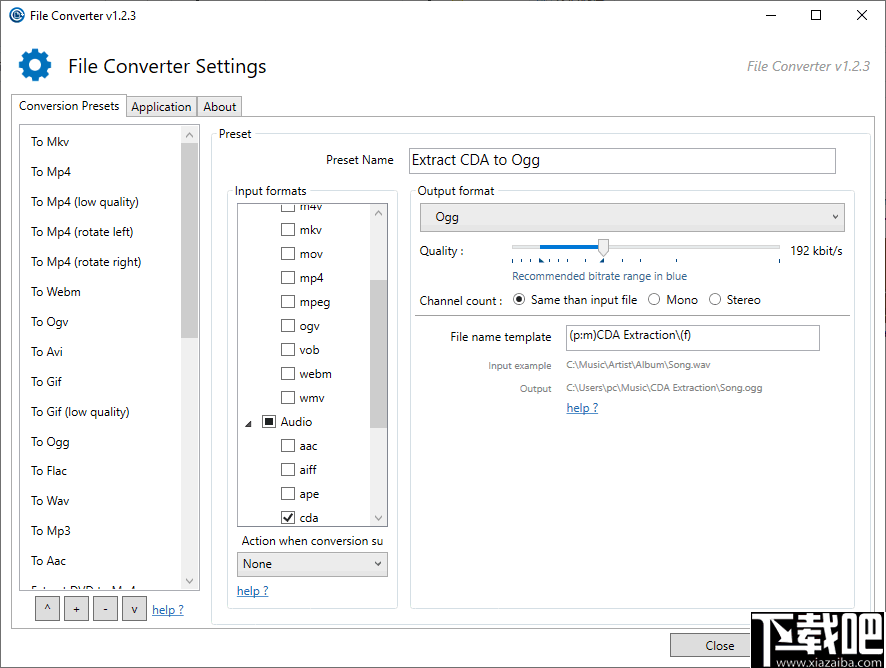
1、可让您使用Windows资源管理器中的上下文菜单转换和压缩一个或多个文件。
2、可帮助用户将avi,bik,cda,flac等文件转换成lac,aac,ogg,mp3,wav等文件。
3、支持的视频格式有3gp,avi,bik,flv,gif,m4v,mkv,mp4等等。
4、支持的图片格式有bmp,exr,ico,jpg,jpeg,png,psd,svg等等。
5、还可以使用这款工具将常用的文档格式批量的转换成PDF文档格式。
6、支持用户自定义软件的同时转换文件的最大数量和转换后是否退出软件。
7、您还可以自定义设置视频,音频的输出质量,通过压缩质量还可以缩小文件体积。
1、界面设计得尽可能轻巧,以使应用程序使用愉快。
2、可以转换的文件类型丰富,包含音频,视频,图片和文档。
3、一共可转换的文件格式有数十种,可满足用户的日常转换需求。
4、在转换文件的时候不需要打开指定的转换软件。
5、集成到右键菜单中,非常轻松的就可以将文件转换成指定格式。
6、用户可以为 每一个文件都配置一个转换参数,不同的格式转换方式不同。
7、可以大量定制转换模式,编辑现有的转换预设以更改转换选项。
8、它是开源的应用程序,免费且没有任何捆绑和插件,可以放心使用。
1、解压软件后按照软件提示安装软件。

2、完成安装后可以在开始菜单中找到软件的设置面板程序并打开。
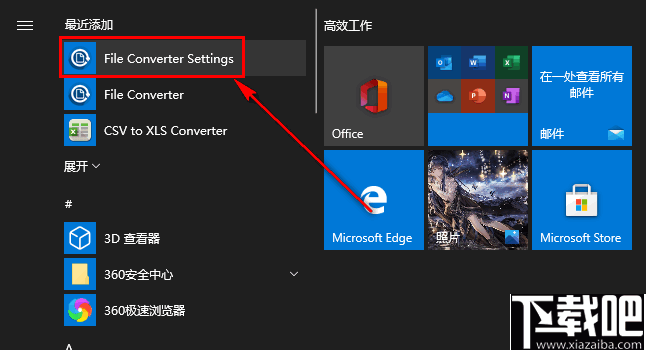
3、如图所示,您可以先在此设置相关的格式转换参数再转换文件。
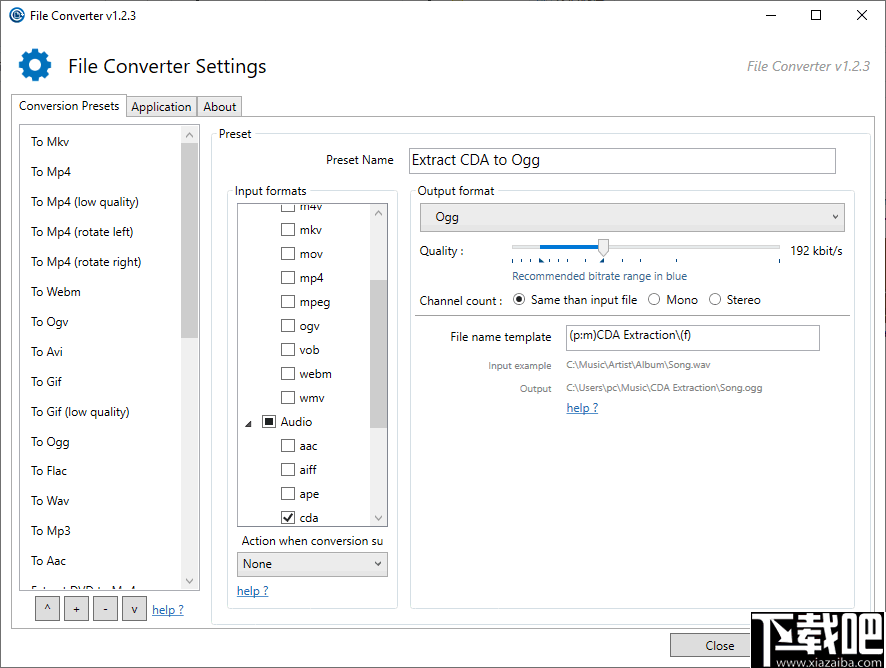
4、在软件按需切换到对应的转换格式中进行设置。

5、然后选择输入格式和输出格式。

6、确定好转换格式之后在软件下方调整格式的相关转换参数。
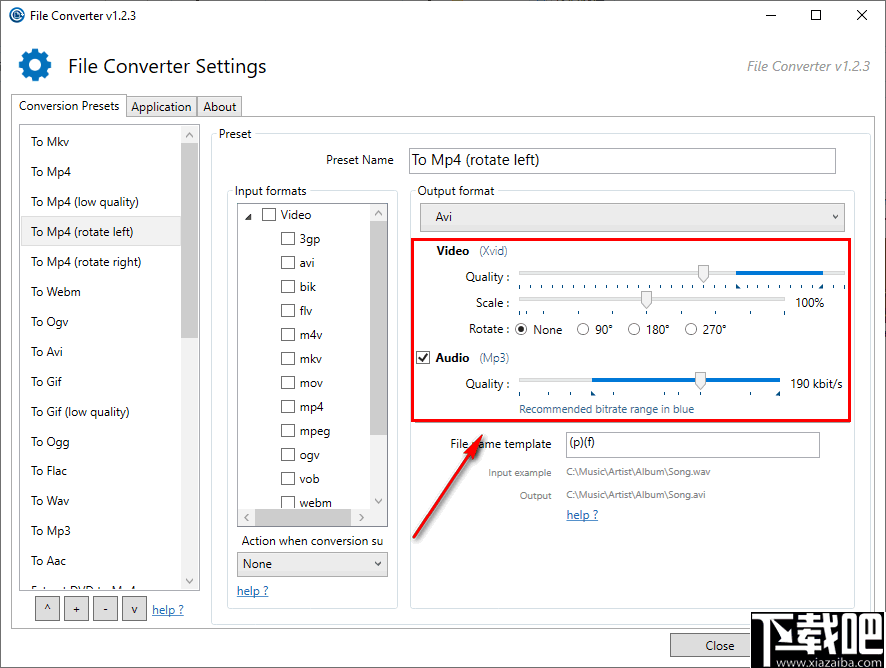
7、你还可以在此设置转换文件的重命名。
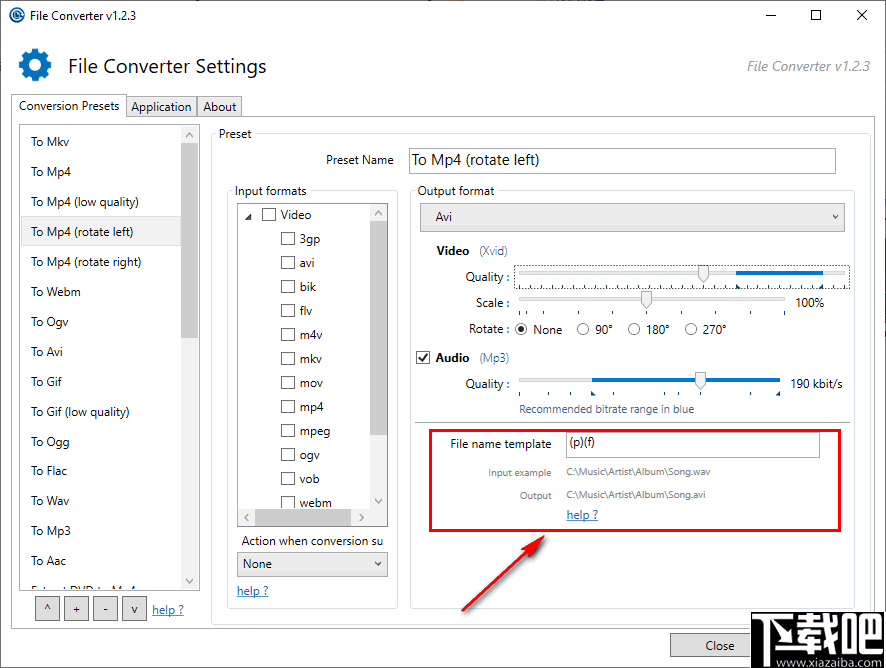
8、要设置系统语言,转换后的动作等可以切换到该页面中进行。
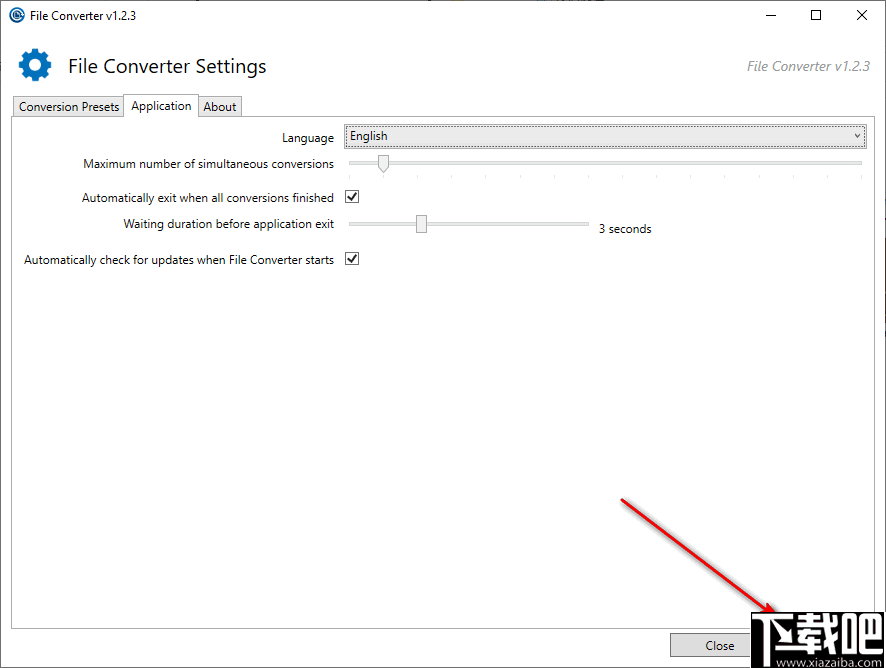
9、保存好转换参数后在文件夹中找到需要转换的文件并右击,在右键菜单上直接就可以选择将其转换的格式进行转换。

创建自定义预设
让我们创建一个简单的预设,单击两次即可调整照片文件的大小。
使用Windows开始菜单中的快捷方式(或通过上下文菜单)打开文件转换器设置。
(可选)您可以选择看起来像您要创建的预设。当您单击添加预设时,它将复制当前选择的预设。
单击添加预设按钮(预设列表下方的“ +”按钮)以创建新的预设。

现在将创建您的预设,并将其添加到列表的底部。您现在可以为预设命名。
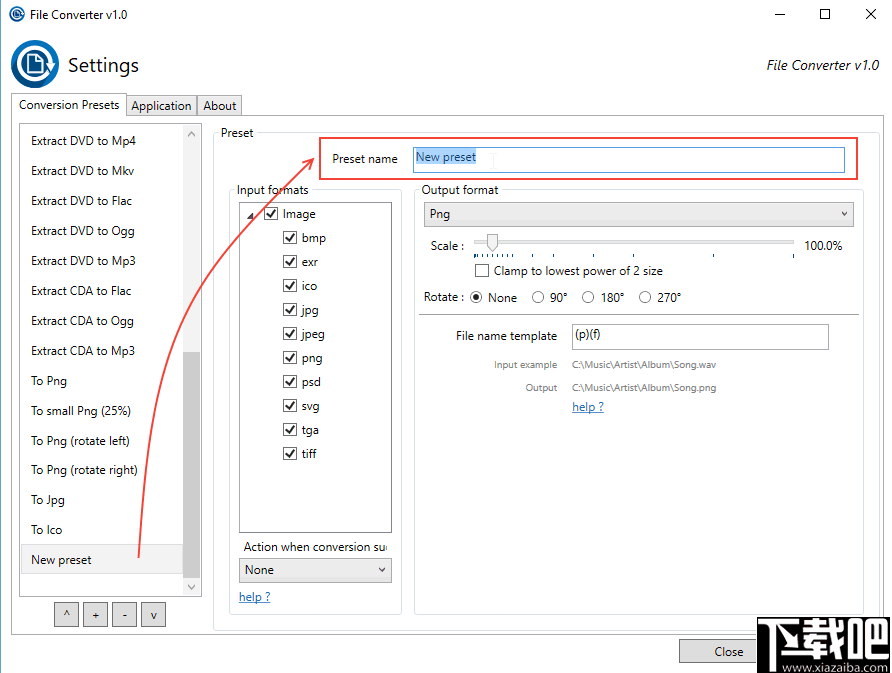
您可以通过使用两个箭头按钮(“ v”和“ ^”)更改预设在列表中的位置来调整预设在上下文菜单中的位置。
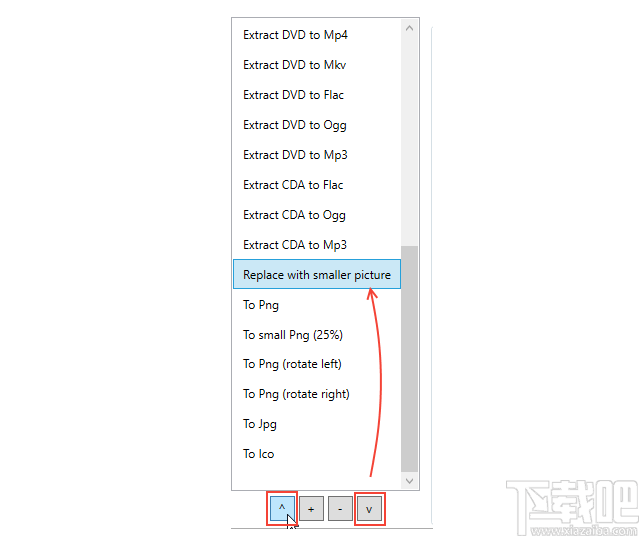
您可以通过选中(或取消选中)“输入格式”部分(左侧)中的文件扩展名来定义预设的文件类型(在上下文菜单中)。
您可以在“输出格式”部分(右侧)中定义预设的设置(如何转换)。
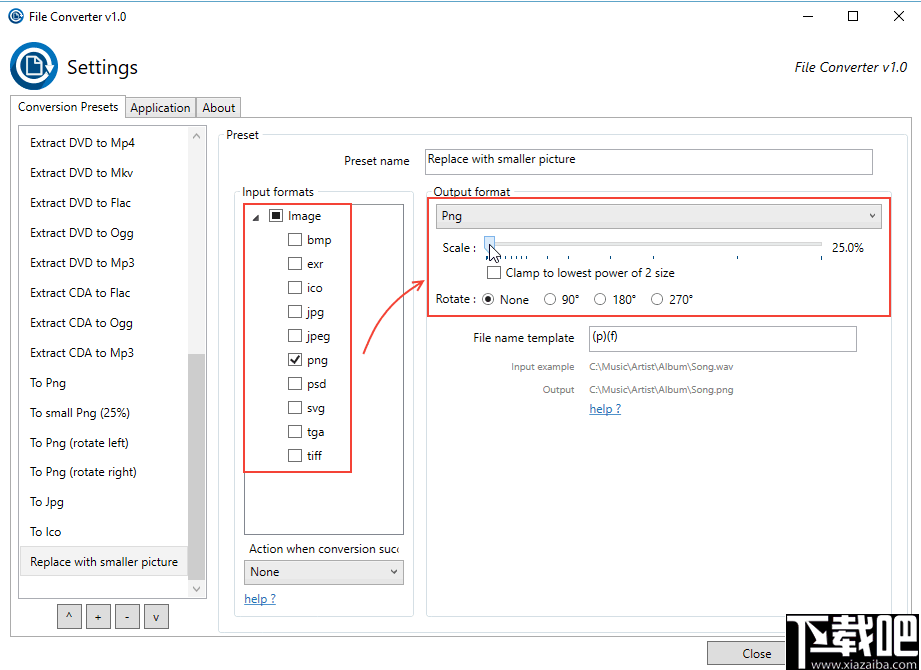
在这里,我们只想将png图像文件转换为相同的文件类型,同时将图像尺寸减小到25%(以使文件更浅)。
您可以在“输入格式列表”下面指定当转换成功后文件转换器将对输入文件执行的操作。在我们的情况下,我们要删除输入文件,而仅保留缩小的版本。
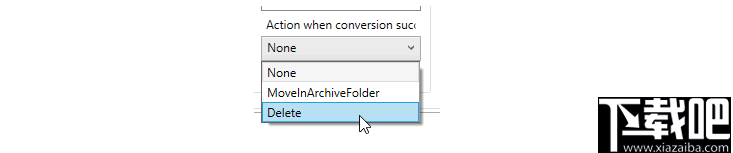
通过单击“保存”按钮(窗口右下方)来保存新的预设。
享受!
现在,您可以在所有png文件的文件转换器菜单中访问自定义预设。
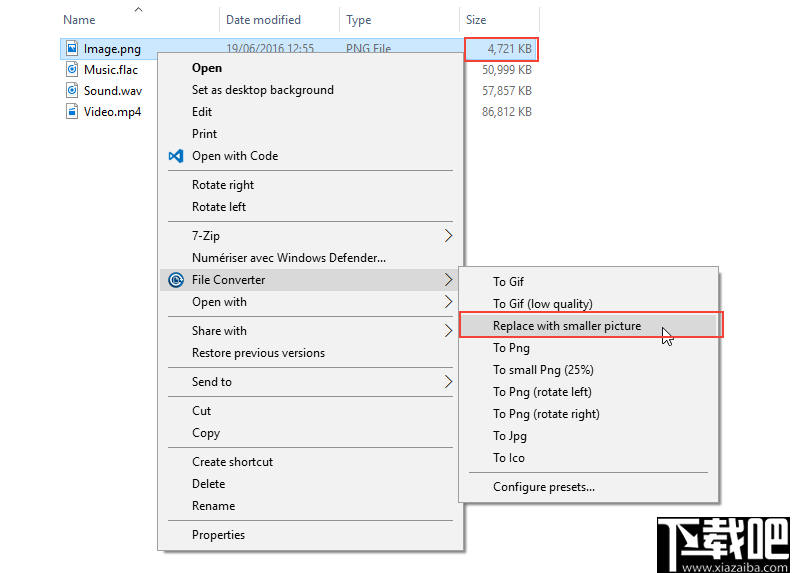
您只需单击两下即可轻松调整照片大小:)

PDFMate PDF Converter 应用软件34.7 MB1.7.5.0 官方版
详情Batch DOC to Help Generator 应用软件1.31 MB2015.7.720.2483 官方版
详情FreePic2Pdf 应用软件1.9 MB4.04 绿色版
详情JPG To PDF Converter 应用软件3.91 MB2.2.1.0 官方版
详情PDFMate PDF Merger 应用软件5.03 MB1.09 官方版
详情Pdg2Pic 应用软件1.89 MB4.05 绿色版
详情pdf2cad 应用软件8.77 MB10.0.1.1 官方版
详情PDF转JPG工具 应用软件2.58 MB1.3.4.12 官方版
详情Softany CHM to DOC Converter 应用软件831 KB3.05 官方版
详情得力PDF转Word 应用软件29.48 MB1.52 中文版
详情得力PDF转Txt 应用软件4.36 MB1.06 中文版
详情Wondershare PDF Converter Pro 应用软件84.94 MB4.0.5.1 官方版
详情Softany CHM to PDF Converter 应用软件829 KB3.05 官方版
详情AnyBizSoft PDF Converter 应用软件11.96 MB4.0.5.1 免费版
详情Able2Doc Pro 应用软件16.7 MB6.0.0.14 官方版
详情Simpo PDF Merge & Split 应用软件3.71 MB2.2.3.0 简体中文版
详情Solid PDF Tools 应用软件116 MB9.1.5565 中文版
详情MSI To EXE Compiler 应用软件853 KB1.2.0.5 官方版
详情Solid Converter PDF 应用软件105.51 MB9.1 简体中文版
详情AnyBizSoft PDF to Text 应用软件7.72 MB1.0.1.10 绿色版
详情点击查看更多
pdf转换成word转换器 应用软件16.14 MB2.0.0.151 免费版
详情迅捷DWG转换成PDF转换器 应用软件1.13 MB1.0 免费版
详情迅捷CAD转图片软件 应用软件1.15 MB1.0 免费版
详情DWG转JPG软件 应用软件1.12 MB1.0 官方版
详情1XG PDF转换器 应用软件25.2 MB9.0 官方版
详情PDF转CAD软件 应用软件1.14 MB1.0 官方版
详情全能PDF合并器 应用软件3.58 MB3.1.1 官方版
详情闪电PDF转图片转换器 应用软件36.6 MB6.5.2 免费版
详情迅捷PDF转换成DWG转换器 应用软件1.15 MB1.0 官方版
详情金软PDF转PPT 应用软件21.64 MB2.0 官方版
详情CAD转换成JPG转换器 应用软件1.15 MB1.0 官方版
详情CAJ转PDF软件 应用软件1.12 MB1.0 免费版
详情CAJ转换成PDF转换器 应用软件1.12 MB1.0 官方版
详情金软PDF转Word 应用软件29 MB2.0 官方版
详情迅捷CAJ转WORD软件 应用软件1.12 MB1.0 官方版
详情闪电PDF转换成WORD转换器 应用软件36.2 MB6.3.2 免费版
详情迅捷CAD版本转换器 应用软件1.15 MB1.0 免费版
详情AnyBizSoft PDF Converter 应用软件11.96 MB4.0.5.1 免费版
详情迅捷DWG转DXF软件 应用软件1.13 MB1.0 官方版
详情Solid Converter PDF 应用软件105.51 MB9.1 简体中文版
详情点击查看更多
ky棋牌网站大全98 休闲益智61.5MBv7.2.0
详情老式水果机下载手机版 休闲益智0MBv1.0
详情牛牛下载金币版苹果 休闲益智61.5MBv7.2.0
详情老式水果机下载 休闲益智0MBv1.0
详情琼崖海南麻将15旧版下载 休闲益智61.5MBv7.2.0
详情一木棋牌蓝色旧版老版本2017年 休闲益智61.5MBv7.2.0
详情禅游斗地主下载抖音 休闲益智61.5MBv7.2.0
详情777水果机免费单机版 休闲益智0MBv1.0
详情老式水果机投币游戏机 休闲益智0MBv1.0
详情明星三缺一手机单机版 休闲益智61.5MBv7.2.0
详情王道棋牌官网最新版 休闲益智61.5MBv7.2.0
详情角落棋牌官方网站 休闲益智61.5MBv7.2.0
详情王者棋牌cc老版本 休闲益智61.5MBv7.2.0
详情水果机投币游戏机单机版免费版 休闲益智0MBv1.0
详情彩虹多多彩票正版 生活服务33.2MBv9.9.9
详情开元棋脾595cc 休闲益智61.5MBv7.2.0
详情欢乐拼三张单机版2025 休闲益智61.5MBv7.2.0
详情彩民之家44666 生活服务68.2MBv1.7.1
详情狂暴捕鱼官网504.1版 休闲益智61.5MBv7.2.0
详情狂暴捕鱼官网504.1 休闲益智61.5MBv7.2.0
详情点击查看更多





































